| 更新日期: 2011/11/25 軟體名稱: XMind 軟體版本: 3.2.1.20101212 軟體語言: 繁體中文 軟體性質: 心智圖軟體 檔案大小: 68.11MB 系統支援:Widows,Mac,Linux適用 官方網站: http://www.xmind.net/ 主要功能: 繪製心智圖 |
XMind是一套利用Java語言開發之心智圖軟體,可以跨平台(Windows,Mac,Linux)使用,並且支援FreeMind和MindManager的檔案格式,功能也比FreeMind多,不僅可以繪製心智圖,還可以繪製魚骨圖、二維圖、邏輯圖、組織結構圖等等。
額外,XMind內建上船功能,可以將個人自製之心智圖上傳至XMind(http://share.mind.net)的網站,和網路上的朋友一起分享;也可以將製作好的心智圖內遷至個人網站/網頁中。
開啟XMind,如果有打算將個人製作的心智圖分享到XMind網站,請先申請為XMind會員,再進行登入XMind,方便製作完可直接上傳檔案,若希望之後都可以直接登入XMind系統,可以勾選「在這台電腦上記住我的使用帳號」。
若不需要分享,可以直接關閉登入視窗,也可以直接選「啟動時不要顯示此對話框」,下次開啟的時候就不會在顯示登入視窗了。
XMind的介面分為幾個部分:
A.功能列
B.心智圖編輯區
C.內容大綱區
D.節點屬性編輯區
開始製作心智圖
直接按鍵盤之「Insert」按鍵,或者直接點選「中心主題」按右鍵「插入」「主題」或者「分支主題」來增加節點或分支節點。
節點按右鍵選擇「編輯」即可編輯節點名稱。
節點按右鍵選擇「標籤」/「備註」可以增加節點相關資訊,也可以直接點選圖是功能列之![]() 來新增標籤與備註。
來新增標籤與備註。
設定節點之間關聯,先選擇一個節點再點選![]() ,會出現箭頭標示,直接將箭頭連接至另外一個節點,即可建立起兩個節點之間關聯。
,會出現箭頭標示,直接將箭頭連接至另外一個節點,即可建立起兩個節點之間關聯。
在屬性編輯區,還可以設定線條粗細/類型等,如下右圖
加上摘要:![]() ,可以增加節點之摘要並且設定摘要類型/內容文字顏色等等
,可以增加節點之摘要並且設定摘要類型/內容文字顏色等等
插入圖標:「檢視」→「圖標」 即可使用XMind所提供之預設圖示
改變心智圖風格/樣式/架構
「檢視」→「風格」:編輯區下方會出現風格編輯區,提供幾個簡單的範例可以套用,直接點選範例兩下即可套用,如下圖。
「檢視」→「樣式」:除了可以利用內容來編輯心智圖,還可以利用樣式改變節點樣式/背景/外框等,提供範例套用,如下圖
架構:提供了多種架構圖,包含心智圖(順/逆時鐘方向)、魚骨圖(頭向左/右)、二維表格、組織圖(向下/上)、樹狀圖(向左/右)、邏輯圖(向左/右)
魚骨頭
二維表格
組織圖
樹狀圖
邏輯圖
有部分功能,類似匯出功能、上傳以及截圖[Pro]等進階功能,必須先登入XMind會員才可以使用,或者使用XMind Pro版本,故若想使用進階功能,請事先加入XMind會員喔~在此不介紹進階功能,有興趣的朋友們請自行加入會員並且嘗試玩玩看吧!!
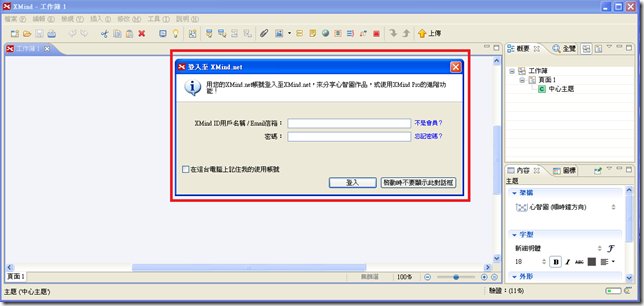
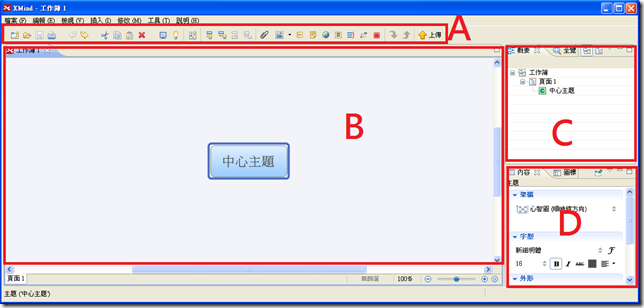
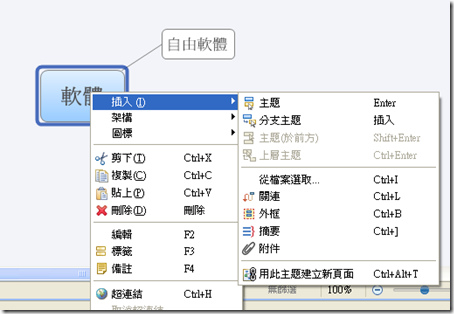
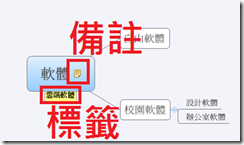
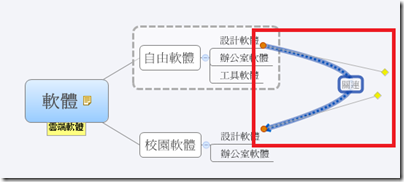
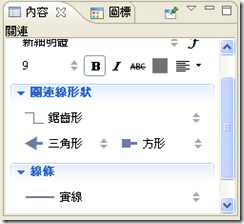
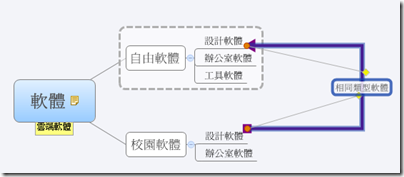
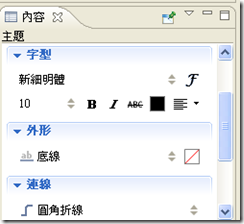

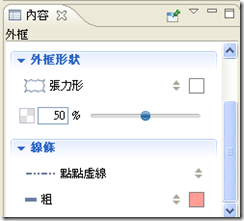
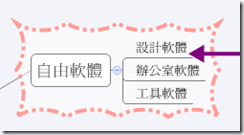
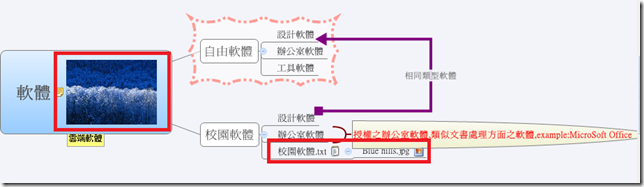
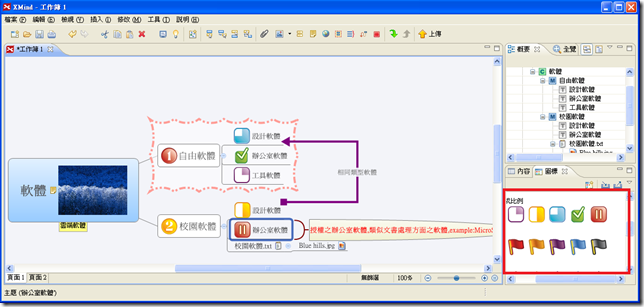
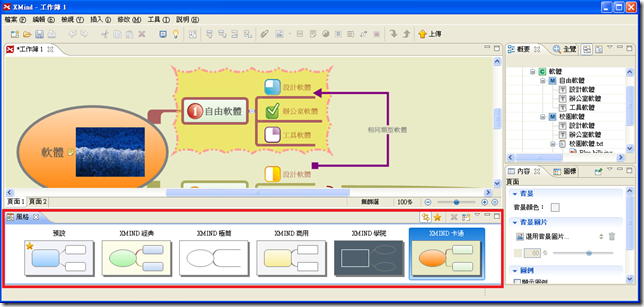
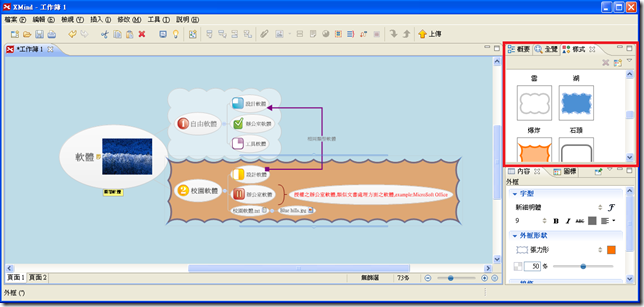

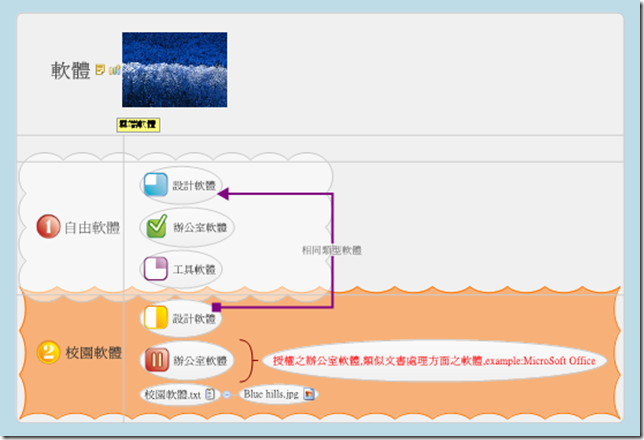

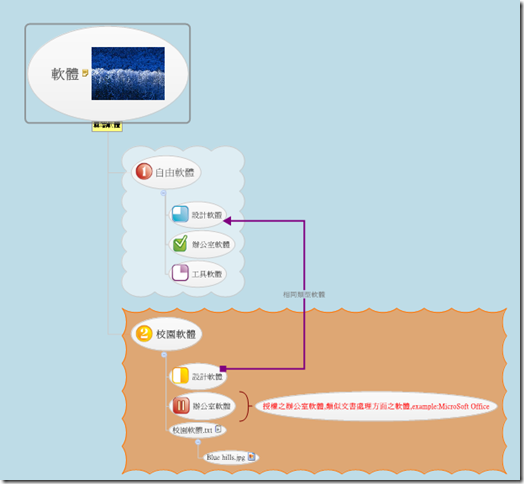
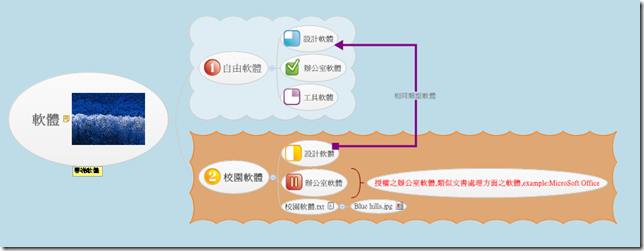
0 意見:
張貼留言